Controla la carga de trabajo de toda tu empresa
Controla la carga de trabajo de tu equipo en todos tus proyectos. Evita sobreasignaciones de trabajo.
Como ya sabes desde tu Roadmap, a parte de poder visualizar globalmente tus proyectos, puedes controlar la carga de trabajo de tu equipo. Pero en ocasiones tu equipo es grande y no quieres visualizar la carga de trabajo de todos sino de una parte.
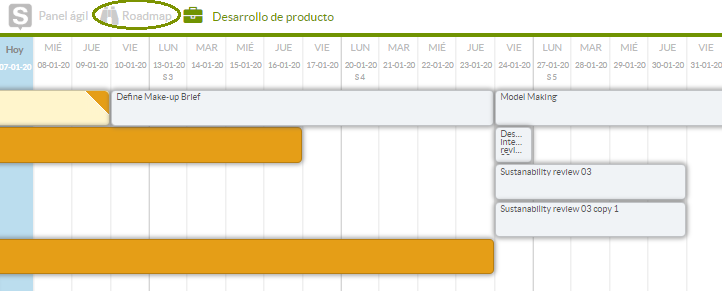
Ahora desde el Roadmap puedes controlar la carga de trabajo de la parte del equipo que tu desees, seleccionando usuarios y creando grupos.

¿Cómo selecciono usuarios?
Al poner el ratón sobre el recuadro "Seleccionar usuarios" se abrirá un desplegable con los miembros del equipo. En él aparecerá un listado de los usuarios de aquellos proyectos en los que eres Project Manager. Haciendo click sobre sobre el usuario, quedará seleccionado y visualizarás su carga de trabajo.
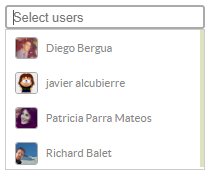
¿Cómo elimino un usuarios de la selección?
Si ya no quieres visualizar la carga de trabajo de un determinado usuario, poniendo el ratón sobre el mismo aparecerá una "x". Haciendo click sobre ella, el usuario quedará eliminado de la selección.
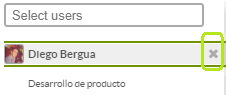
Si te interesa ver la carga de trabajo de varios miembros de tu equipo, y quieres tenerlos en conjunto para visualizar su trabajo rápidamente, puedes hacerlo creando un grupo.
¿Cómo crear un grupo?
Primero seleccionas los usuarios que quieres agrupar y a continuación haz click sobre el botón situado en la parte superior derecha de los datos, donde pone "crear grupo", nombra el grupo y selecciona Crear. Ya tienes tu grupo creado. A partir de ahora aparecerá en el desplegable de selección de usuarios para futuras búsquedas.

¿Cómo eliminar un grupo?
Desde el desplegable, al buscar un usuario o grupo, aparecen listados los grupos que has creado. Junto al nombre del grupo, encontrarás un icono de una papelera. Haciendo click sobre el icono, tu grupo quedará borrado.
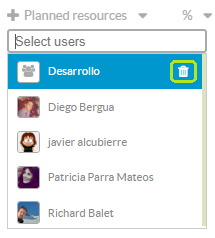
IMPORTANTE: Los grupos son personales y no se comparten entre usuarios. Cada usuario puede tener sus propios grupos definidos.
